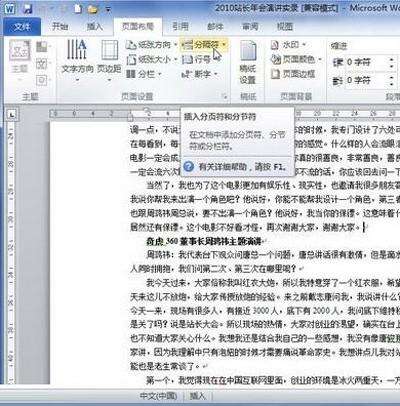在word2010中怎么添加分节符
办公教程导读
收集整理了【在word2010中怎么添加分节符】办公软件教程,小编现在分享给大家,供广大互联网技能从业者学习和参考。文章包含407字,纯文字阅读大概需要1分钟。
办公教程内容图文
图1 单击“分隔符”按钮
第2步,在打开的分隔符列表中,“分节符”区域列出4中不同类型的分节符:
(1)下一页:插入分节符并在下一页上开始新节;
(2)连续:插入分节符并在同一页上开始新节;
(3)偶数页:插入分节符并在下一偶数页上开始新节;
(4)奇数页:插入分节符并在下一奇数页上开始新节。
选择合适的分节符即可,如图2所示。
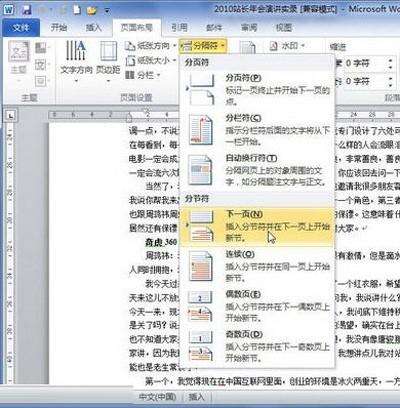
图2 选择分节符
设置分节符后,文档的各个部分可以设置不同的页边距或者页眉页脚,这样整体看起来就舒服多了,不会通篇文章下来,都是单调的一种格式了。
办公教程总结
以上是为您收集整理的【在word2010中怎么添加分节符】办公软件教程的全部内容,希望文章能够帮你了解办公软件教程在word2010中怎么添加分节符。
如果觉得办公软件教程内容还不错,欢迎将网站推荐给好友。